こんにちは。ENO(enoki_space)です。
本業はSE、傍らでガジェットブロガーをしている私のデスクを紹介したいと思います。
デスク全体


スタンディングデスク
天板と脚はそれぞれ別のメーカーから購入し、電動昇降デスク(スタンディングデスク)を自作しました。

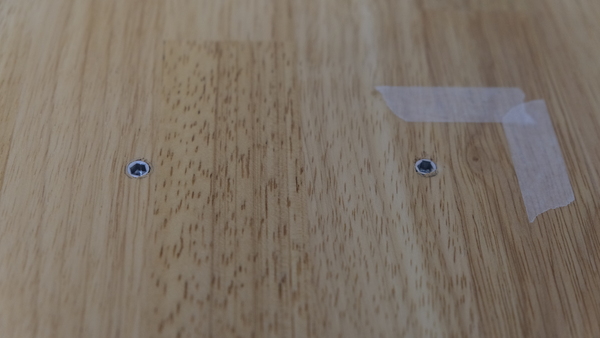

将来的に引っ越しなども考慮し、ドリルで穴をあけて鬼目ナットを打ち込み、ボルトで固定しました。
(結構苦労しました)


天板:かなでもの ラバーウッド アッシュ

天板は「かなでもの」のラバーウッド アッシュで、サイズは170 x 70 cmにしました。
なかなか大きいサイズのデスクです。
同じくかなでものの杉無垢材とめちゃくちゃ悩みましたが、より硬くて傷のつきにくいラバーウッドを選びました。
色はナチュラルとアッシュで悩みましたが、より落ち着きがあって大人っぽい色のアッシュを選びました。
サイズに関しては、2か月くらい悩みましたが幅が170cm、奥行きが70cmという結論になりました。
幅は部屋のスペースに大きく依存すると思いますが、150~170cmくらいはあった方がいいんじゃないかなと個人的には思います。
コンパクトなデスクにしたい人なら120cm~150cmくらいといったところでしょうか。
奥行は、PC作業をするなら60~70cmは欲しいものです。
部屋のスペースが許すなら70cmがおすすめです。
奥行60cmのデスクも使っていたことがあるのですが、少し物足りないと感じていたからです。
(キーボードも置いて、空いたスペースでノートなどを広げようとすると若干窮屈でした)
スタンディングデスク脚
スタンディングデスクの脚は「FLEXISPOT」のEJ2というモデルの白です。
簡単に言うと、FLEXISPOTで上から二番目に良いやつです。
(一番良いのはE7)
モニター:LG 34WP65C-B

メインモニターはLGの34WP65C-Bというウルトラワイドモニターを使っています。
主なスペックはこんな感じです。
| 画面サイズ | 34インチ(21:9) |
| 解像度 | 3440 x 1440 |
| フレームレート | 160Hz |
| 液晶 | VA液晶 |
購入する際には色々なウルトラワイドモニターを見ていましたが、これが一番コスパの良いものだと思いました。
私は元々、ウルトラワイドモニター否定派だったのですが、買ってから気持ちは変わりました。
画面内の分割は1:1でも2:1でも、はたまた1:1:1の3分割でも。
映画を観るときや、思いっきり大画面で作業したいときは、最大画面で。
予想以上に自由な使い方ができるモニターでした。
ウルトラワイドモニター本当におすすめです。
キーボード:Logicool G913 TKL


キーボードはLogicoolのゲーミングワイヤレスキーボードのテンキーレスモデル、G913TKLを使っています。
軸はタクタイルです。
打ち心地が最高であることは言うまでもなく、
- 同時に2台のPCに接続できる、マルチペアリング機能付き
- ホイールによる素早い音量変更が可能
- ボタン一つで音楽の再生・一時停止・ミュートが可能
なところが特に気に入っています。
別でレビュー記事も書いてます。

マウス:Logicool MX Anywhere 2S

マウスはLogicoolのMX Anywhere 2S(ネイビー)を使っています。
マウス左側面にサイドボタンがあり、Windowsの機能などを自由に割り振り可能です。
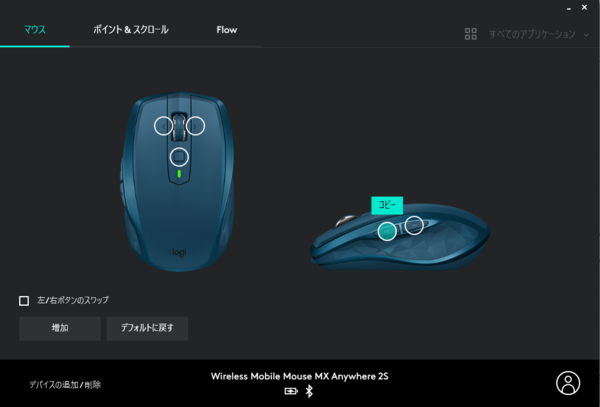
私は上ボタンに「コピー」、下ボタンに「ペースト」を割り振っています。
また、ジェスチャーボタンというボタンがホイールのすぐ下にあり、
ジェスチャーボタンを押しながらマウスを上下左右に動かす動作に、それぞれ1つずつさらに機能を割り当てることができます。
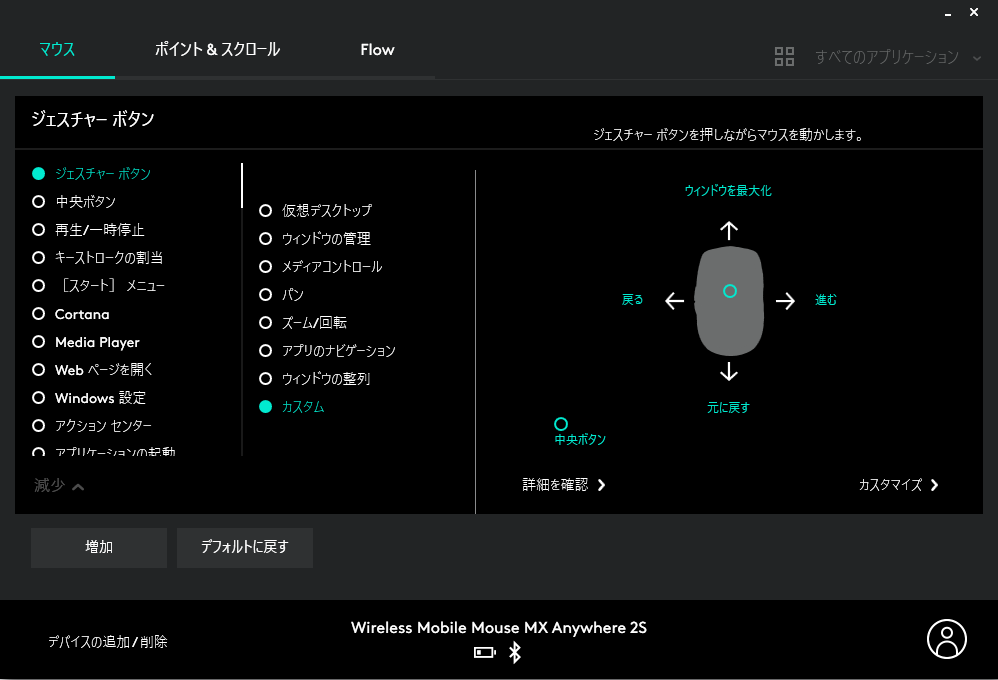
私は、
ジェスチャー + ↑:ウィンドウ最大化
ジェスチャー + →:進む
ジェスチャー + ↓:元に戻す
ジェスチャー + ←:戻る
を割り振っています。
自由度も高く、効率めっちゃ上がるのでこういう機能は、仕事に使うなら必須ですね。
高機能の割にサイズは小さく、デザインもなかなかスタイリッシュなところも気に入っています。
マウスパッド:Razer Pro Glide
マウスパッドは、RazerのPro Glideというものを使っています。
色は薄いグレーです。
コーヒーとかをこぼさない限りは、さほど汚れは目立たない印象です。
私は一度オレンジジュースをこぼしたことがあったのですが、ほとんど汚れは目立ちませんでした。
素材はポリっぽい感じと布っぽい感じの中間のような質感で、滑りがとても良くて使いやすいです。
裏地はラバーになっていて滑り止めが効く点も良いです。
ただ私は今、もっと大きなデスクマットを買おうと思っているので、そのうち手放すことになると思いますが…。
マイク:NZXT capsule

マイクはNZXTから2022年の1月に日本でも発売が開始されたcapsuleというものを使っています。
NZXTと言えば、PCケースやCPUクーラーなどのPCパーツメーカーのイメージが強いですね。
NZXTからマイクを出すのは初めてということで、期待の意味も込めて事前予約して衝動買いしてしまいました。
たまたまTwitterで回ってきて、デザインに一目惚れしたという経緯もあります。
私が持っているのはホワイトですが、ブラックもあります。
ブラックは写真の白い部分も全て真っ黒のようです。
私は白いボディが可愛くて気に入ったのでホワイトを選びました。
ノートPCスタンド:Boyata
ノートPCはSurface Laptop2を使っているのですが、それを使いやすくしているのがこれです。
ノートPCスタンドです。
BoyataのノートPCスタンドは定番ですね。
曲げるのに思いっきり力がいるくらい丈夫なので、アームが緩むみたいなことは絶対にないと思います。
私が使っているのはピンクっぽい、ジャンパンゴールドという色ですが、黒やシルバーなど複数色展開されています。
ただし、今PCスタンドアームを使って、スタンドごとノートPCを浮かそうと計画しているので、
そのうち手放すことになりそうです。
PCスタンドアームについてはまた別でレビューします。
プロジェクター:Rayfoto
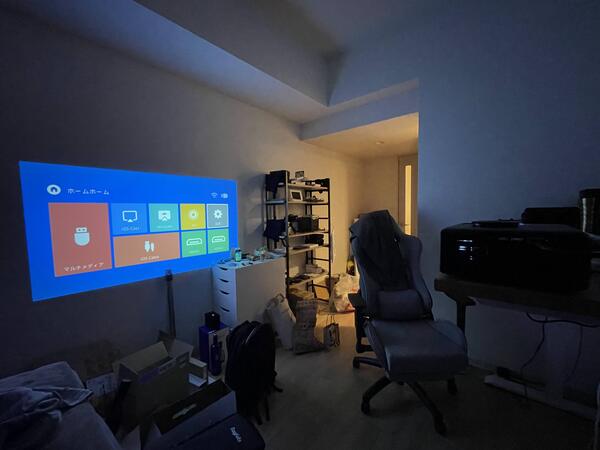
デスク写真の一番右に写っているプロジェクターは、Rayfotoのプロジェクターを使っています。
Amazonで購入しました。
同じくらいの値段の黒いプロジェクターをAmazonで20商品くらい比べましたが、最も評価が良さそうなものを選びました。
買ってめちゃくちゃ満足しています。
部屋の明るさは真っ暗にせずとも、ある程度明るい状態で十分見えるほどのルーメン。
騒音は、あるはあるにせよ全然気にならないレベル。(プロジェクターに騒音はつきものだと思っているので)
HDMI端子は二つあり有線だけでなく、無線でスマホ画面を写せること。(無線だと画質は多少落ちますが)
家が映画館になるレベルの綺麗さ。
これだけ良いものが2万円もせずに買えたのはとても良い買い物でした。
買ってから気づいたのですが、上の写真のようにスタンディングデスクとプロジェクターの相性がバツグンすぎてびっくりしました。
今後の課題
今後はどうデスクを育てていくか。
こんな感じです。
- ウルトラワイドモニターにモニターアームをつける
- ノートPCスタンドをアーム式にする
- マイクアームを取り付ける
- ケーブルオーガナイザを使って配線整理を行う
- 大きめのデスクマットを敷く
- デスクライトを設置
- 間接照明を設置
- 天板の奥にテープライトを貼る
ゆっくり揃えていきながら、レビューもしていきたいと思います。
TwitterやInstagramのフォローもよろしくお願いします。
それでは。ENOでした。













